При запуске некоторых программ или игр в Windows 11/10 можно столкнуться с ошибкой файла Libcef.dll. Либо точка входа в процедуру не найдена, сама библиотека отсутствует, Libcef.dll не предназначен для выполнения в windows или содержит ошибку.
Libcef.dll — это динамическая библиотека Chromium Embedded Framework (CEF), которая нужна для правильной работы некоторых игр и программ. Давайте разберем, что делать, где скачать файл Libcef.dll, чтобы исправить ошибку.
1. Антивирус
Если появляется ошибка при запуске игр как The Crew или ГТА5 (rage mp), что Libcef.dll не найден или отсутствует, то первым делом проверьте карантин антивируса. Наверняка вы игры скачивали с торрент. Иногда это может быть ложное срабатывание, особенно тогда, когда используете сторонний антивирусный продукт.
- Проверьте карантин антивируса, если там есть файл Libcef.dll, то восстановите его.
- Добавьте в исключения антивируса библиотеку Libcef.dll.

2. SFC проверка
Проверим поврежденные системные файлы и автоматически восстановим их. Для этого, нажмите Win+X и выберите Терминал Windows (администратор), после чего введите ниже команду:
sfc /scannow

Если ничего не удается, то придется скачать файл с со специального сайта, но вы должны понимать, что это может быть вирус. Советую после скачивания файла, загрузить его на вирус тотал.
- Перейдите на сайт dll-files.com и скачайте Libcef.dll x64 и x32
- Закиньте Libcef.dll по путям:
- C:WindowsSysWOW64 (если используете 64-битную систему)
- C:WindowsSystem32 (если используете 32-битную систему)
- C:Program FilesSteambin (если ошибка запуска игр Steam)
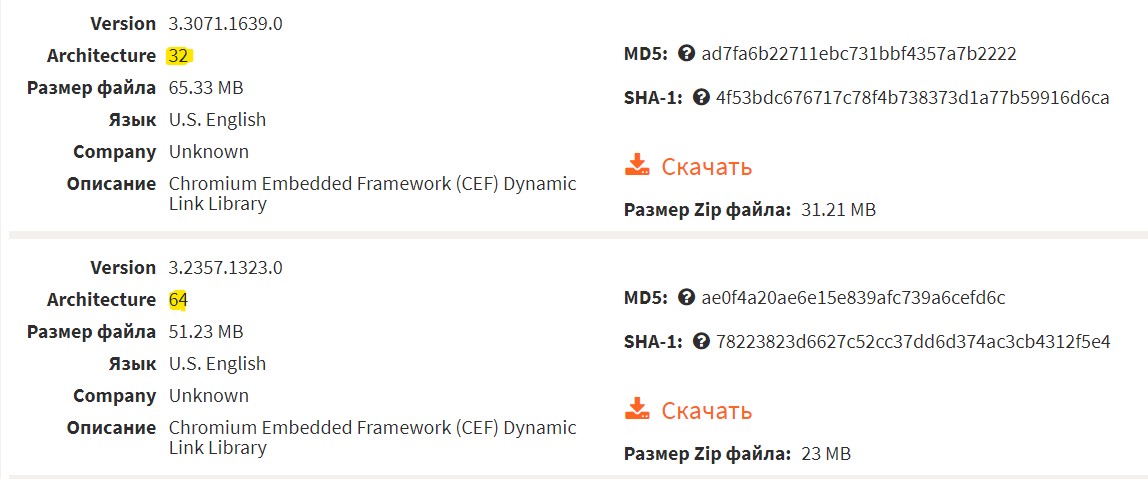
Иногда DLL библиотеки нужно регистрировать в системе. Для этого, нажмите Win+X и выберите Терминал Windows (администратор), после чего введите ниже команду:
cd C:WindowsSystem32regsvr32 libcef.dll
Зарегистрировали для x32 разрядной системы. Замените на C:WindowsSysWOW64 для x64 битной системы или тот путь, куда указывает ошибка. Если будет выдаваться ошибка, то не переживайте, не все DLL нужно регистрировать, просто запустите программу или игру.
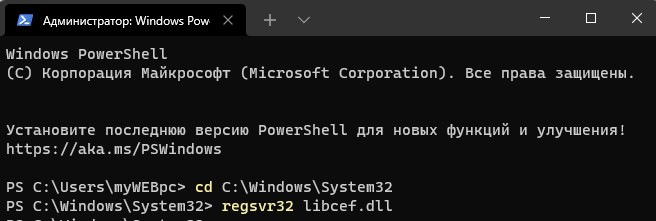
Смотрите еще:
- Скачать Vulkan-1.dll и исправить ошибку в Windows 11/10
- Ошибка the dynamic library rld.dll — Как исправить?
- Скачать msvcp140_1.dll и исправить ошибку в Windows 11/10
- Скачать MSVCR80.dll и исправить ошибку в Windows 11/10
- Как исправить ошибку CONCRT140.dll в Windows 11/10
[ Telegram | Поддержать ]
![]()
-
#2
Здравствуйте
В будущем ожидаем адекватные скриншоты и видео с ПК, а не съемку на телефон.
Удалите стороннее антивирусное ПО (Kaspersky, Avast, Iobit, Eset, Malvarebytes, 360 security и т.п.), сторонние файрволы, Adguard, Wallpaper engine, Lightshot, MSI Afterburner, MSI Mystic light и аналогичные, для управления подсветкой и блокировки рекламы. Добавьте папки с GTAV и RAGEMP в исключения защитника Windows. Отключите защиту в реальном времени. Отключите, либо удалите ПО от Razer если установлено. Также Process Lasso и Park Control, Memreduct, Advanced system care и подобные. Также отключите Xbox game bar и его оверлей, повтор xbox, оверлей дискорд, удалите betterdiscord, отключите оверлей стим и прочие оверлеи, кроме geforce experience/AMD Relive
Обновите Вашу Windows 10 до актуальной версии — 21Н1 и выше, либо Windows 11
Установите VC++ всех годов и версий(x64/x86), и .Net 4.6, DirectX, которые позволит установить система
Затем переустановите (переустановка=удаление через установку и удаление программ, с полным удалением оставшихся папок) наш лаунчер и/или RAGEMP, Rockstar games launcher перезагрузите ПК
Если далее возникнет ошибка libcef, можете попробовать поместить данный файл — https://cdn.rage.mp/updater/prerelease/cef/libcef.dll в папку RAGEMP/cef с заменой.
А также в папку по указанному на ошибке пути 
Убедитесь, что при запуске игры, Вы запускаете только updater.exe от имени администратора, при этом все остальные лаунчеры закрыты, и не имеют в свойствах ярлыков запуск от имени администратора. RAGEMP должен самостоятельно запустить все лаунчеры.
Выполните восстановление целостности Вашей Windows 10 (Для Windows 11 аналогично), с помощью DISM — DISM /Online /Cleanup-Image /RestoreHealth, как указано в данной теме — https://forum.gta5rp.com/threads/faq-proverka-celostnosti-windows-10.248742/
Не забудьте перезагрузить ПК. Проверьте обновления системы, актуальная версия — 21Н1 и выше.
Радикальный метод, переустановка Windows 10 или 11 начисто, PRO или HOME, с сайта Microsoft
Игры и программы в Windows 10/11 не всегда беспрепятственно запускаются, многим пользователям приходится сталкиваться с возникновением сбоев в процессе старта ПО и необходимостью их устранения. Так, нередко встречается ошибка, сообщающая об отсутствии файла Libcef.dll, прерывающая запуск софта от Ubisoft или появляющаяся в ходе воспроизведения видеоконтента площадки Steam. Проблема может быть вызвана различными факторами, например, элемент был повреждён (в результате некорректной установки ПО, воздействия вируса и т. д.), изменён, удалён или перемещён, версия Uplay устарела, доступ блокируется антивирусной программой.
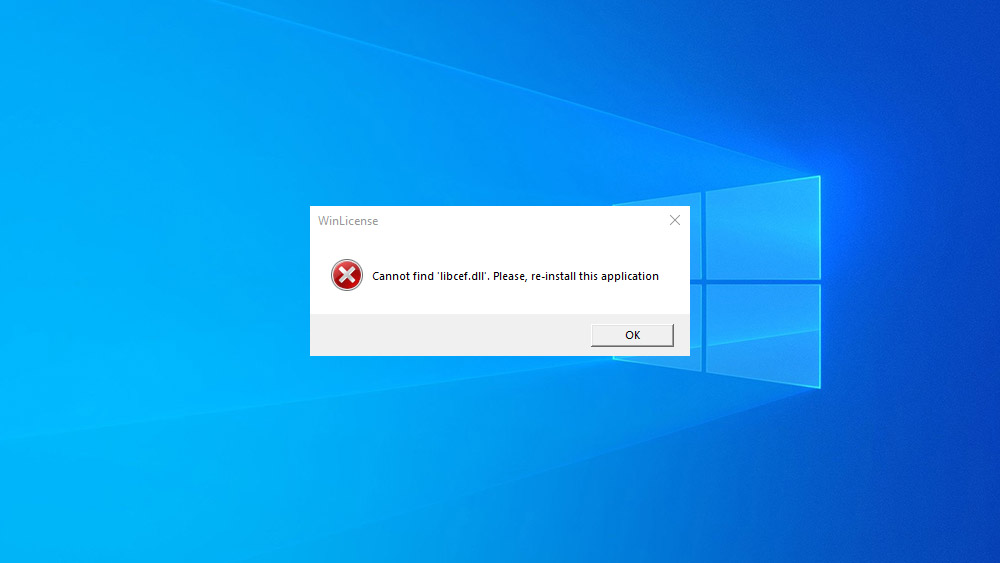
Libcef.dll являет собой файл библиотеки динамических ссылок Chromium Embedded Framework (CEF), от него зависит корректность работы некоторых приложений, а потому в отсутствии элемента появляется сбой. Текст ошибки при попытке запуска софта может отличаться, а возникает данный сбой независимо от версии операционной системы. Рассмотрим несколько способов, эффективных в исправлении неполадки в зависимости от причины возникновения.
Загрузка и регистрация библиотеки
В большинстве случаев ошибка возникает, когда файл libcef.dll не был найден в системе по причине его отсутствия (удаления, изменения). Поэтому в первую очередь рассмотрим, как исправить сбой при данном сценарии, а именно где взять необходимый элемент и куда его нужно кидать, чтобы решить возникшую проблему.
Если при старте игры или другого софта появилась ошибка с сообщением «отсутствует файл libcef.dll», элемент следует скопировать с другого компьютера или надёжного ресурса, обезопасив устройство от заражения вредоносным ПО (можно также проверить файл на принадлежность к вирусам).
Выполняем следующие шаги:
- копируем файл libcef.dll с другого девайса или качаем с сайта ru.dll-files.com, используя строку поиска на странице (учитываем разрядность системы);
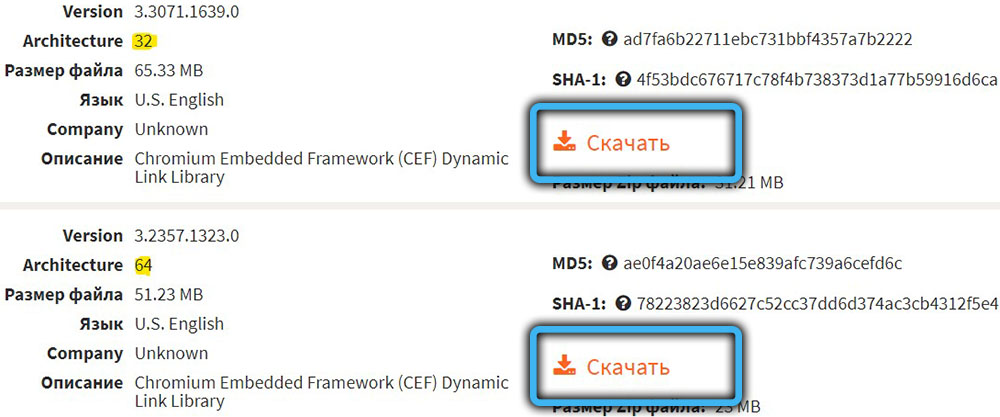
- идём в Проводник и кидаем файл в папку:
- C:WindowsSysWOW64 (для 64-битной ОС);
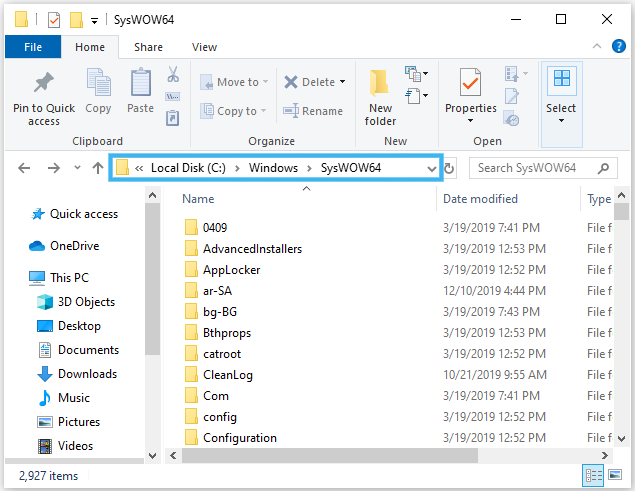
- C:WindowsSystem32 (для32-битной);
- C:Program FilesSteambin (в случае ошибки с запуском игр сервиса Steam).
- C:WindowsSysWOW64 (для 64-битной ОС);
- для регистрации файла в операционной системе открываем Командную строку от имени администратора (из контекстного меню Пуск или поиска);
- в терминале выполняем команды:
cd C:WindowsSysWOW64 или System32 (выбираем вариант в зависимости от разрядности или указываем путь для восстановления запуска игр в Steam),
regsvr32 libcef.dll(после каждой команды жмём Enter);
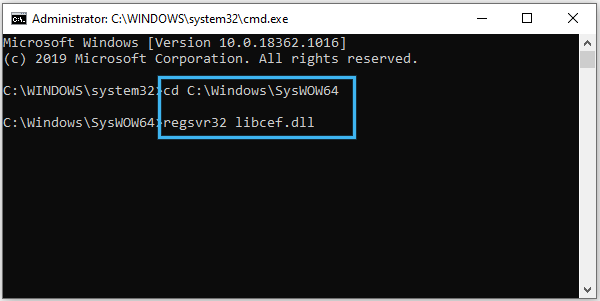
- перезагружаем устройство, смотрим, исчезла ли ошибка.
Переустановка Uplay
Игры от Ubisoft, включая приобретённые через Steam, запускаются с помощью приложения Uplay, актуальная версия которого идёт в связке с игровым контентом. Корректная работа софта подразумевает использование операционной системой файла библиотеки libcef.dll, но при отсутствии к нему доступа могут возникать ошибки при запуске, такие как APPCRASH, имя модуля с ошибкой libcef.dll или сообщения, уведомляющие о том, что файл отсутствует в ОС.
Способ исправления сбоя заключается в переустановке клиента (вместе с ним будет обновлён до актуальной версии или помещён в системную папку файл библиотеки, если ранее он отсутствовал):
Если проблема не решена, потребуется полное удаление Uplay с компьютера с последующей установкой:
ВАЖНО. Поскольку папка Uplay содержит сохранения игр Ubisoft, рекомендуем перед полным удалением софта сделать резервную копию во избежание потери прогресса.
Добавление в список исключений антивируса
Ошибка, сообщающая, что файл libcef.dll не найден или отсутствует, может появляться вследствие блокировки в каталоге антивирусной программой. Такое нередко случается, когда используется стороннее защитное ПО. Инструкция отличается в зависимости от установленного на компьютере софта, но принцип действий следующий:
- проверяем, нет ли файла библиотеки в карантине. Если libcef.dll здесь, то восстанавливаем;
- добавляем каталог с файлом в исключения защитного софта.
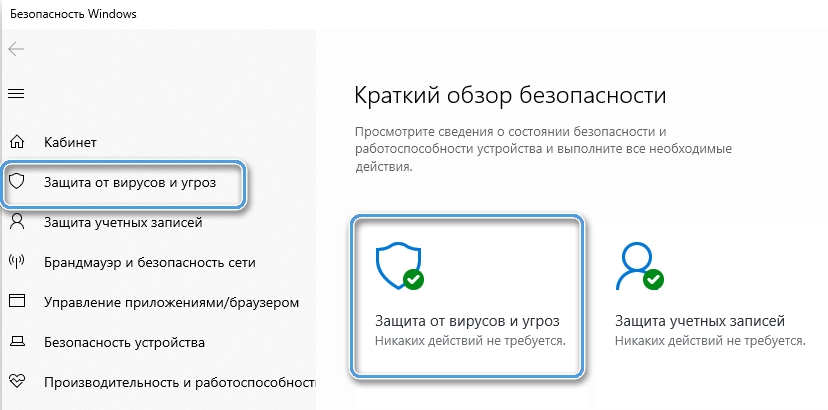
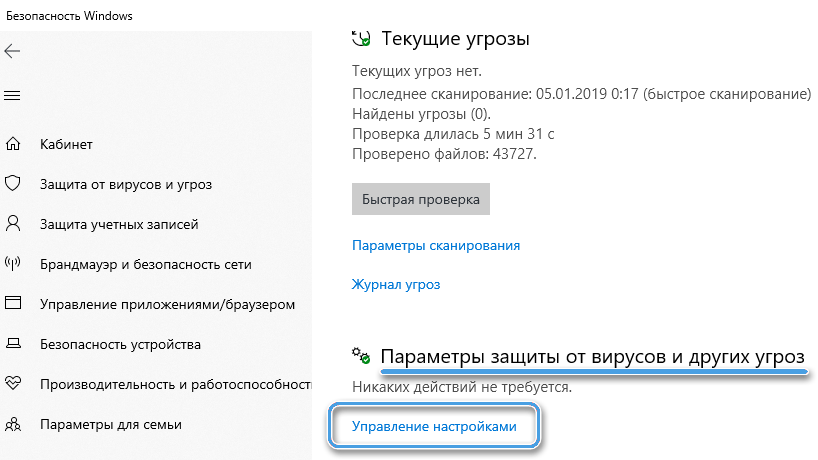
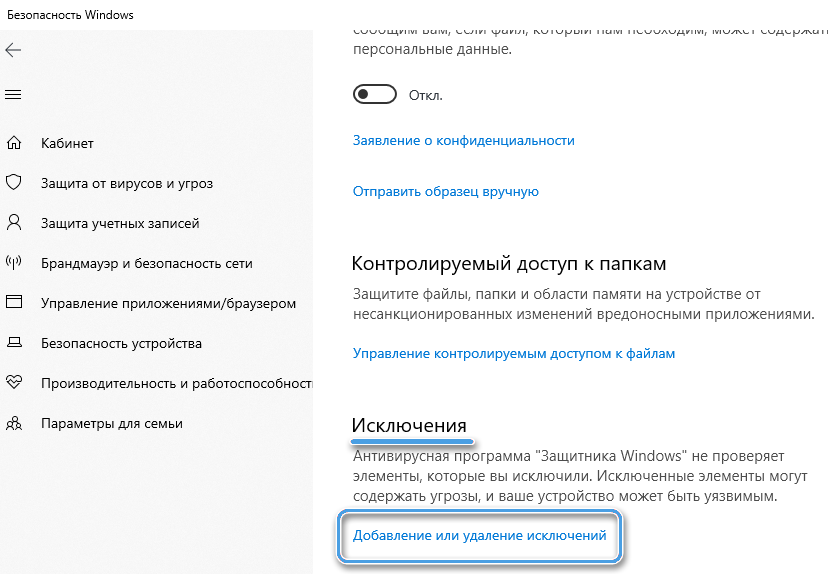
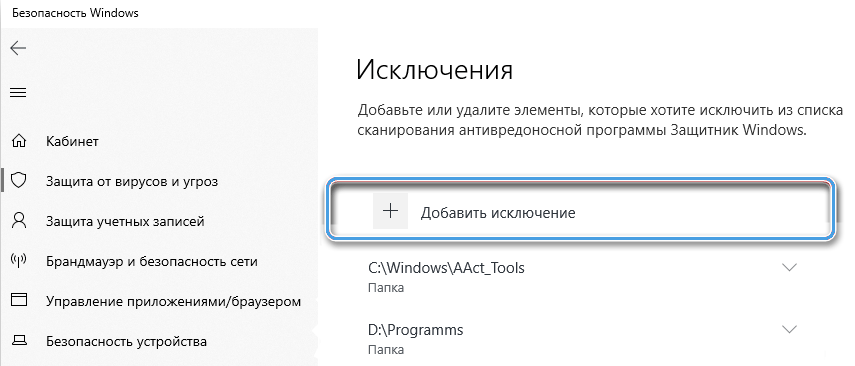
ВАЖНО. В случае неэффективности способа в борьбе с ошибкой убираем каталог из исключений антивируса, поскольку вирусы нередко нацелены именно на эту системную папку.
Обычно рассмотренных решений достаточно, чтобы избавиться от ошибки, но, если ни один из них не сработал, можно попробовать переустановить игру, которая не запускается. В случае с софтом, скачанным с торрента, лучше найти другую версию.
Содержание
- Способ 1: Ручная установка libcef.dll
- Способ 2: Переустановка uPlay
- Способ 3: Дополнительные рекомендации
- Вопросы и ответы

Пользователи сервиса Steam в процессе работы с клиентским приложением площадки могут столкнуться с ошибкой в файле libcef.dll. Сбой возникает либо при попытке запустить игру от Ubisoft (например, Far Cry или Assassins’s Creed), либо во время проигрывания видеоматериалов, опубликованных в сервисе от Valve. В первом случае проблема связана с устаревшей версией uPlay, во втором происхождение ошибки неясно и четкого варианта исправления не имеет. Неполадка проявляется на всех версиях Windows, которые заявлены в системных требованиях как Стим, так и юПлей.
Первым делом предлагаем сделать самое простое — скачать и установить сам файл.
Скачать libcef.dll
Его понадобится поместить в папку, зависящую от типа игрового клиента. Если проблема возникла в uPlay — это будет папка «Ubisoft Game Launcher», расположенная по тому пути, который вы указали при инсталляции лаунчера (например, D:Ubisoft Game Launcher). Обладателям Steam потребуется перенести его в папку игры, которая не запускается из-за рассматриваемой ошибки. Это может быть как корневая папка, например, D:SteamSteamAppscommonHalf-Life, так и папка «bin»: D:SteamSteamAppscommonHalf-Life 2bin. Его же следует закинуть и в системную папку Steam по адресу D:Steambincefcef.win7x64.
Вместо D: у вас может быть другая директория, зависящая от места, которое вы выбрали при установке игрового клиента Steam.
Способ 2: Переустановка uPlay
Что же касается причин, связанных с играми от Ubisoft, то здесь все проще. Дело в том, что игры этой компании, даже продаваемые в Стиме, все равно запускаются посредством юПлей. В комплекте с игрой идет версия приложения, актуальная на момент выхода данной игры. Со временем такая версия может устареть, вследствие чего и случается сбой. Лучшим решением данной проблемы будет обновление клиента до новейшего состояния.
- Загрузив установщик на компьютер, запускайте его. В окошке выбора языка по умолчанию должен быть активирован «Русский».
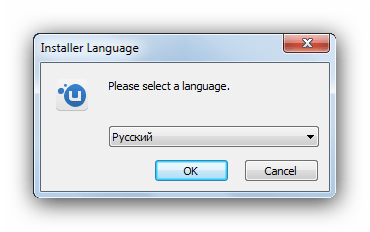
Если выбран другой язык, выберите нужный в выпадающем списке, затем жмите «ОК». - Для продолжения установки потребуется принять лицензионное соглашение.
- В следующем окошке нужно быть внимательным. В поле адреса конечной папки должно быть отмечено местоположение директории со старой версией клиента.

В случае если инсталлятор не определил её автоматически, выберите нужную папку вручную, нажав кнопку «Browse». Совершив манипуляцию, нажимайте «Далее».
- Начнется процесс инсталляции. Он не займет много времени. По его окончании следует нажать на «Далее».
- В финальном окне установщика по желанию снимите или оставьте галочку о запуске приложения и щелкайте «Готово».
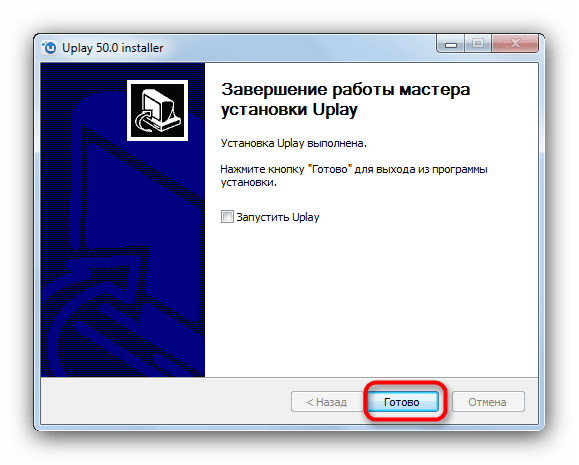
Также рекомендуется перезагрузить компьютер. - Попробуйте запустить игру, которая ранее выдавала ошибку о libcef.dll – скорее всего, проблема решена, и сбой вы больше не увидите.
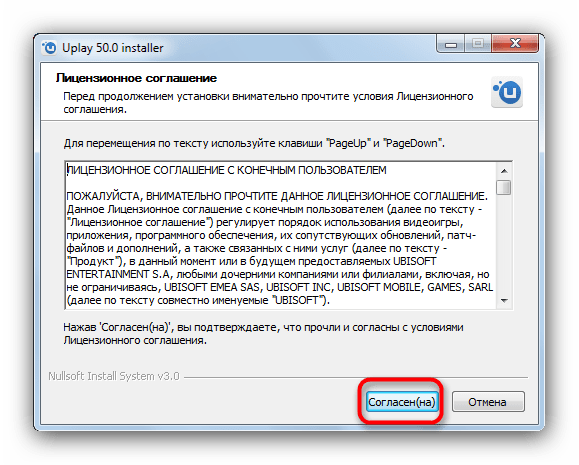
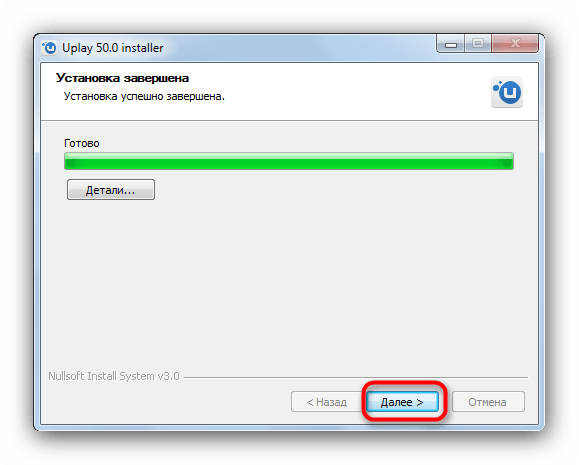
Этот метод дает практически гарантированный результат — во время обновления клиента обновится и версия проблемной библиотеки, что должно устранить причину неполадки.
Способ 3: Дополнительные рекомендации
Если ошибка с этой библиотекой возникает по второй причине, упомянутой во вступлении статьи, вынуждены повторно разочаровать – определенного решения для неё не существует.
Как вариант, можете попробовать полностью переустановить клиент Steam с проведением процедуры очистки реестра.
Подробнее: Как очистить реестр
Хотим также отметить один важный момент. Защитное ПО от Avast Software нередко определяет libcef.dll как компонент вредоносной программы. На самом деле библиотека угрозы не представляет – алгоритмы Аваст печально известны большим количеством ложных тревог. Поэтому столкнувшись с таким явлением, просто восстановите DLL из карантина, а затем добавьте её в исключения.
Мы предоставили самые распространенные способы решения проблемы, которые должны помочь в большинстве случаев. При сохранении проблемы напишите нам в комментарии или обратитесь к разработчику игры.

Еще статьи по данной теме:
С ошибкой этой библиотеки сталкиваются геймеры. В частности, те, кто использует приложение Steam от компании Valve. Чаще всего ошибка возникает в двух сценариях.
- Когда пользователь пытается включить какой-нибудь видеоролик прямо в магазине Steam.
- Когда пытается запустить игру от студии Ubisoft, требующую установки утилиты uPlay.
Оба сценария довольно распространены и касаются множества популярных игр. Под раздачу попали такие хиты как Far Cry и Assassin’s Creed. Более того, даже не имеющий никакого отношения к Steam World of Warcraft пострадал. К счастью, есть ряд процедур, которые «лечат» эти симптомы несмотря на то, что точная причина возникновения ошибки толком неизвестна.
Выключаем антивирус
Эта одна из базовых вещей, которые нужно сделать, когда ошибкой отзывается DLL-файл от сторонней компании. Иногда случается так, что чужеродный файл воспринимается как угроза без всякого основания. То есть абсолютно безопасная библиотека вдруг попадает в карантин. Оттуда, конечно, Windows ее «прочитать» не может.
В качестве решения могу посоветовать временно выключить антивирус и проверить, как игры и Steam отреагируют на это действие. Мы уже писали о том, как выключить встроенные средства защиты Windows 10 и как выключить популярный антивирус Avast.
Переустанавливаем uPlay
Если ошибка появляется только при запуске игр компании Ubisoft, то причина может крыться в устаревшей версии клиента uPlay. Надо просто его обновить. Для этого:
- Заходим на официальный сайт Ubisoft [https://uplay.ubisoft.com/ru-RU].
- Нажимаем на кнопку «Скачать».
- Затем запускаем загруженный файл, дважды по нему кликнув.
А дальше нужно следовать простым инструкциям установщика. Там все без изысков. Просто нажимаем «Далее» пока приложение не установится.
Когда проблема не уходит даже после выполнения вышеописанных действий, приходится заменять нерабочую библиотеку вручную. Действуем по следующему алгоритму:
- Переходим на сайт dll-files.com. Тут есть куча DLL-библиотек. И они совершенно безопасны, чего нельзя сказать о библиотеках на многих других ресурсах.
- Пишем в поиске название файла, из-за которого не запускаются игры.

Внизу есть каталог всех DLL-файлов, но в нем искать сложнее
- В результатах поиска жмем по ссылке на нужную библиотеку.
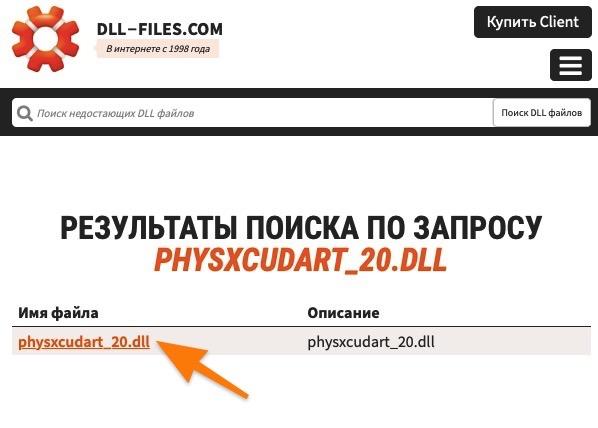
Вот ссылка. Под строкой «Имя файла»
- Пройдя по ссылке на файл, мы увидим еще одну ссылку, но уже для скачивания DLL с текстом «Скачать». Собственно, жмем по ней.
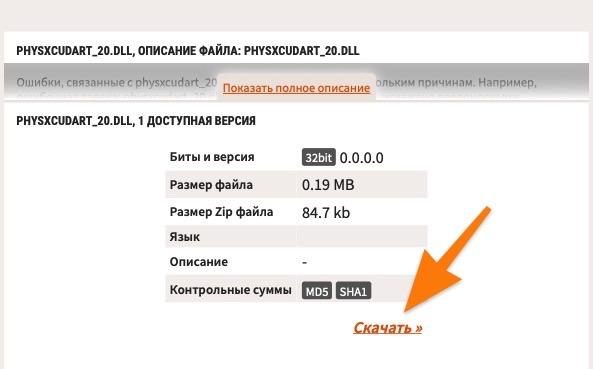
Скачиваем подходящий вариант
После этого на жестком диске появится архив с заменой нерабочей библиотеки. В архиве она остается для нас бесполезной, поэтому достаем ее оттуда и кладем в нужную папку.
- Кликаем правой кнопкой мыши по загруженному архиву.
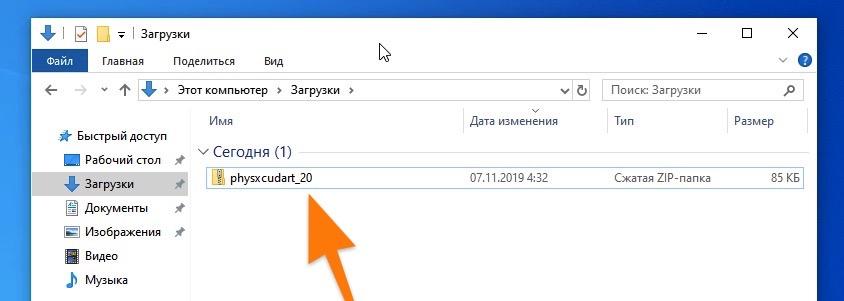
Как видите, это сжатая папка
- В контекстном меню выбираем пункт «Извлечь все…».
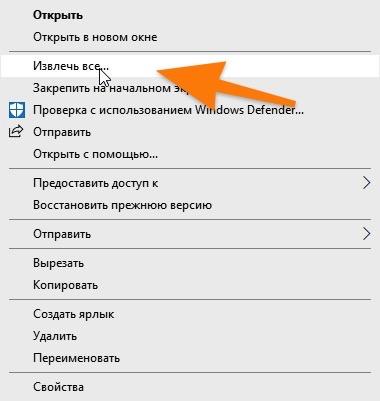
По пути надо указать путь распаковки, но его можно не менять
- После этого мы попадем в папку с DLL-документом. Кликаем правой кнопкой мыши уже по нему.
- Затем в контекстном меню нажимаем на пункт «Копировать».
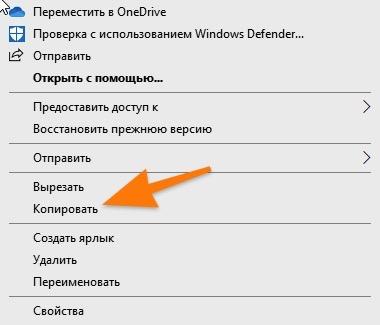
Можно просто нажать Ctrl + C
- А после этого вставляем его в папку C:WindowsSystem32 для 32-битной версии или С:WindowsSysWOW64 для 64-битной. Но также стоит закинуть их в папку с игрой или программой, в которой этот файл нужен. Определить ее наверняка, конечно, сложно. Поэтому ваша задача — найти, где в папке с игрой лежат DLL-файл libcef, и кинуть туда содержимое распакованного архива с заменой.
Post Views: 5 512
Вы пытаетесь зайти в любимую игру, но выскакивает сообщение «отсутствует файл libcef.dll»? Это распространённая ошибка, особенно часто она встречается в онлайн играх, таких как Counter Strike: Global Offensive, World of Warcraft, Tera Online. Однако, ошибку libcef.dll можно получить в приложении, которое не пользуется интернетом. Эта библиотека входит в пакет Chromium Embedded Framework, многие разработчики пользуются ей в своих проектах. Причины ошибки могут быть самыми разными. Например, неправильная установка игры или патча, которая привела к повреждению libcef.dll. Если вы скачали игру с торрентов, то она могла запросто изменить или удалить нужную библиотеку при установке. Проще всего исправить ошибку, если файл был перемещён в карантин антивирусной программой. Тогда надо вернуть его обратно и добавить в исключения. Библиотека может быть повреждена из-за отключения питания в тот момент, когда шла её перезапись. Какова бы ни была причина, важно вернуть файл обратно, чтобы всё заработало.
Для этого надо сделать следующее:
- Скачать и установить
- Скачать libcef.dll
Обычно текст ошибки libcef.dll содержит совет о переустановке приложения. Если вы пользуетесь лицензионной версией игры, то попробуйте удалить её и поставить заново. Если приложение было скачано с торрента, то найдите другую версию игры и установите её. 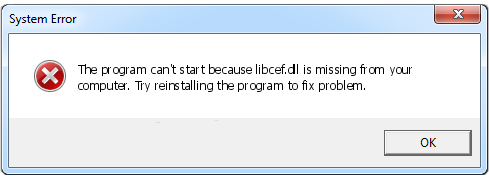
После всех переустановок ошибка осталась? Тогда загрузите саму библиотеку и поместите её в надлежащее место. Libcef.dll скачать бесплатно для Windows 7/8/10 вы можете у нас. После загрузки положите библиотеку в C:WindowsSysWOW64 для Windows 64bit или в папку C:WindowsSystem32, если у вас 32х разрядная система. Когда файл займёт своё место, его нужно зарегистрировать. Затем перезагрузите свой компьютер и включите проблемную программу. Скорее всего, ошибка пропадёт. Зная, что за ошибка libcef.dll, вы можете легко исправить её.
Как установить DLL файл вы можете прочитать на страницы, в которой максимально подробно описан данный процесс.
Исправляем ошибку: на компьютере отсутствует файл libcef.dll

Скачать файл libcef.dll
Разработчик
Trend Micro Inc
ОС
Windows XP, Vista,7,8,10
Разрядность
32/64bit
Кол-во скачиваний
15108- Рейтинг
Поделиться файлом
Смотрите другие DLL-файлы
- Partition Wizard
- Partition Manager
- Can’t Run a Program Because Libcef.dll Is Missing? Try the Fixes
By Sherry | Follow |
Last Updated December 01, 2020
Have you ever seen the error message «the program can’t start because libcef.dll is missing from your computer» while trying to run an application? Why does it happen? In this post, MiniTool Partition Wizard will provide you with more information about libcef.dll.
Libcef.dll is Chromium Embedded Framework (CEF) Dynamic Link Library. Some applications need this file to work properly. If libcef.dll is missing, you could receive various errors when you try to run these applications. Here are some common libcef.dll error messages you might encounter:
- The program can’t start because libcef.dll is missing from your computer. Try reinstalling the program to fix this problem.
- Error loading libcef.dll. The specified module could not be found.
- dll is either not designed to run on Windows or it contains an error. Try installing the program again using the original installation media or contact your system administrator or the software vender for support.
- There was a problem starting libcef.dll. The specified module could not be found.
- The code execution cannot proceed because libcef.dll was not found. Reinstalling the program may fix this problem.
These libcef.dll errors are mainly appear because the file is not in the target location or it gets quarantined by your antivirus programs. To solve the problem, you can try the following fixes.
Fix 1: Replace and Register Libcef.dll
In most cases, Windows cannot find libcef.dll because the file is removed or corrupted. To solve the problem, you can replace the file and register it manually. The steps for computers with different system types (32 bit or 64 bit) might be different, and you need to check your system type at first.
You can press Win + I to open Windows Settings and click System category. In the left pane, select About, and then you can check the System type in the right pane.
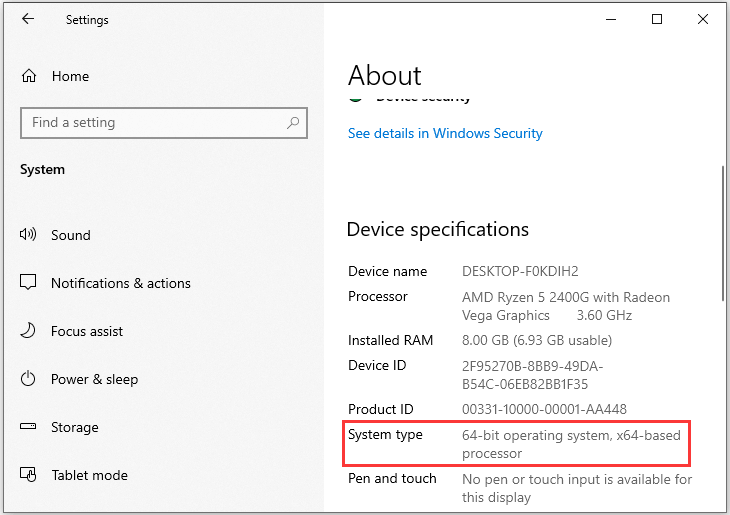
Now you can try the fix according to your System type.
For 64-bit System
If you are using 64-bit operating system, you should follow the steps below to replace and register libcef.dll file.
Step 1: Press Win + E to open File Explorer.
Step 2: Navigate to C:WindowsSysWOW64. If there is not a file named libcef.dll, you should copy one from another computer with the same operating system version and type.
Tip: You can also download a libcef.dll file from the Internet. But you need to pay attention that some virus or malware could pose to be the system file, which would be dangerous for your PC. Therefore, you should download the file from authentic and legitimate websites.
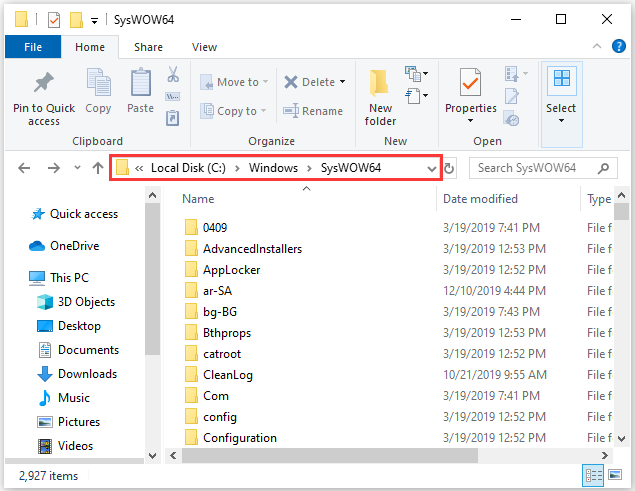
Step 3: Make sure the file is in the correct location, and press Win + R to invoke Run window. Then type cmd and press Shift + Ctrl + Enter to run Command Prompt as administrator.
Step 4: In Command Prompt, input the following command and press Enter to change the current directory: cd C:WindowsSysWOW64.
Step 5: Type regsvr32 libcef.dll and press Enter to register libcef.dll file.
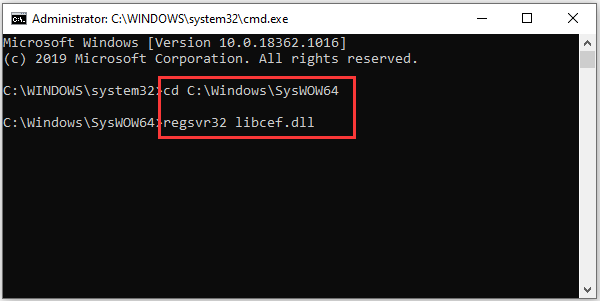
After that, you should restart your computer and run the problematic application again to check if libcef.dll error is fixed.
For 32-bit System
The steps to replace and register libcef.dll file for 32-bit system are similar to that for 64-bit system. The differences locate on the path and commands. Now, let’s see how to fix “libcef.dll is missing” for 32-bit system.
Step 1: Open File Explorer and go to C:WindowsSystem32. Then copy or download the libcef.dll to the System32 folder.
Step 2: Run Command Prompt as administrator and execute the following commands one by one:
- cd C:WindowsSystem32
- regsvr32 libcef.dll
Of course, you should also restart your PC and try to launch the target program again.
Fix 2: Exclude the Directory from Your Antivirus Software
Many users are using antivirus programs to protect their PC. In some cases, the antivirus software would prevent the PC from accessing the DLL file. You should check it when you receive the error message like “libcef.dll is missing”.
Please try adding one of the following directory to the exclusion list in the antivirus software according to your situation:
- C:WindowsSysWOW64 (if you are using 64-bit system)
- C:WindowsSystem32 (if you are using 32-bit system)
- C:Program FilesSteambin (if the problematic application is Steam)
If you still encounter the error, you should reinstall the target application.
About The Author
![]()
Position: Columnist
Sherry has been a staff editor of MiniTool for a year. She has received rigorous training about computer and digital data in company. Her articles focus on solutions to various problems that many Windows users might encounter and she is excellent at disk partitioning.
She has a wide range of hobbies, including listening to music, playing video games, roller skating, reading, and so on. By the way, she is patient and serious.
- Partition Wizard
- Partition Manager
- Can’t Run a Program Because Libcef.dll Is Missing? Try the Fixes
By Sherry | Follow |
Last Updated December 01, 2020
Have you ever seen the error message «the program can’t start because libcef.dll is missing from your computer» while trying to run an application? Why does it happen? In this post, MiniTool Partition Wizard will provide you with more information about libcef.dll.
Libcef.dll is Chromium Embedded Framework (CEF) Dynamic Link Library. Some applications need this file to work properly. If libcef.dll is missing, you could receive various errors when you try to run these applications. Here are some common libcef.dll error messages you might encounter:
- The program can’t start because libcef.dll is missing from your computer. Try reinstalling the program to fix this problem.
- Error loading libcef.dll. The specified module could not be found.
- dll is either not designed to run on Windows or it contains an error. Try installing the program again using the original installation media or contact your system administrator or the software vender for support.
- There was a problem starting libcef.dll. The specified module could not be found.
- The code execution cannot proceed because libcef.dll was not found. Reinstalling the program may fix this problem.
These libcef.dll errors are mainly appear because the file is not in the target location or it gets quarantined by your antivirus programs. To solve the problem, you can try the following fixes.
Fix 1: Replace and Register Libcef.dll
In most cases, Windows cannot find libcef.dll because the file is removed or corrupted. To solve the problem, you can replace the file and register it manually. The steps for computers with different system types (32 bit or 64 bit) might be different, and you need to check your system type at first.
You can press Win + I to open Windows Settings and click System category. In the left pane, select About, and then you can check the System type in the right pane.
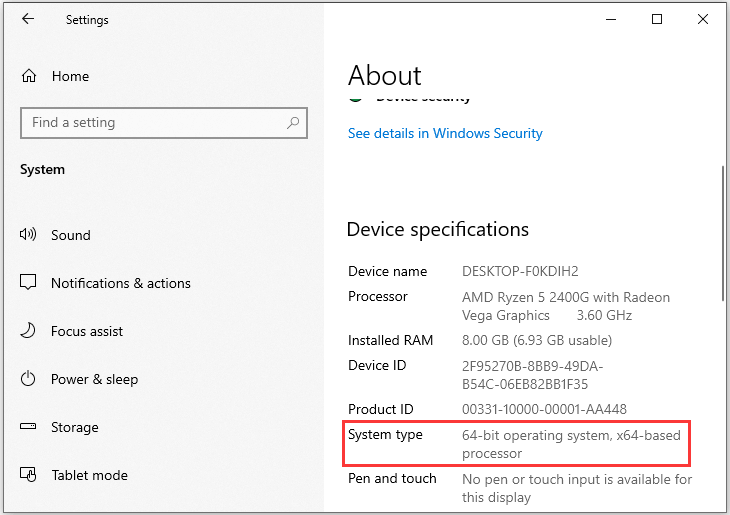
Now you can try the fix according to your System type.
For 64-bit System
If you are using 64-bit operating system, you should follow the steps below to replace and register libcef.dll file.
Step 1: Press Win + E to open File Explorer.
Step 2: Navigate to C:WindowsSysWOW64. If there is not a file named libcef.dll, you should copy one from another computer with the same operating system version and type.
Tip: You can also download a libcef.dll file from the Internet. But you need to pay attention that some virus or malware could pose to be the system file, which would be dangerous for your PC. Therefore, you should download the file from authentic and legitimate websites.
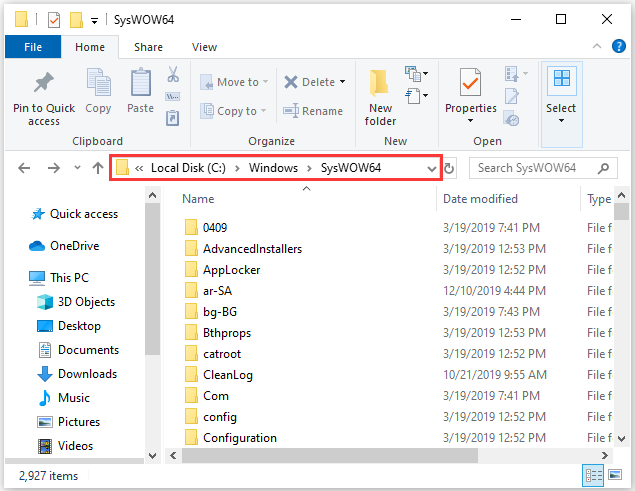
Step 3: Make sure the file is in the correct location, and press Win + R to invoke Run window. Then type cmd and press Shift + Ctrl + Enter to run Command Prompt as administrator.
Step 4: In Command Prompt, input the following command and press Enter to change the current directory: cd C:WindowsSysWOW64.
Step 5: Type regsvr32 libcef.dll and press Enter to register libcef.dll file.
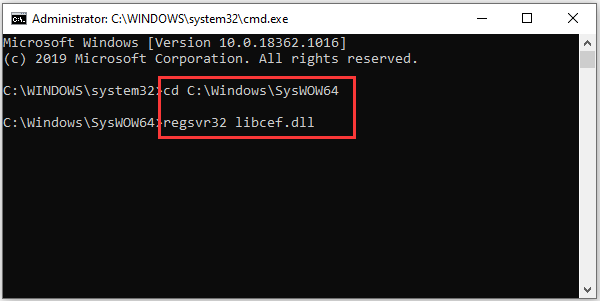
After that, you should restart your computer and run the problematic application again to check if libcef.dll error is fixed.
For 32-bit System
The steps to replace and register libcef.dll file for 32-bit system are similar to that for 64-bit system. The differences locate on the path and commands. Now, let’s see how to fix “libcef.dll is missing” for 32-bit system.
Step 1: Open File Explorer and go to C:WindowsSystem32. Then copy or download the libcef.dll to the System32 folder.
Step 2: Run Command Prompt as administrator and execute the following commands one by one:
- cd C:WindowsSystem32
- regsvr32 libcef.dll
Of course, you should also restart your PC and try to launch the target program again.
Fix 2: Exclude the Directory from Your Antivirus Software
Many users are using antivirus programs to protect their PC. In some cases, the antivirus software would prevent the PC from accessing the DLL file. You should check it when you receive the error message like “libcef.dll is missing”.
Please try adding one of the following directory to the exclusion list in the antivirus software according to your situation:
- C:WindowsSysWOW64 (if you are using 64-bit system)
- C:WindowsSystem32 (if you are using 32-bit system)
- C:Program FilesSteambin (if the problematic application is Steam)
If you still encounter the error, you should reinstall the target application.
About The Author
![]()
Position: Columnist
Sherry has been a staff editor of MiniTool for a year. She has received rigorous training about computer and digital data in company. Her articles focus on solutions to various problems that many Windows users might encounter and she is excellent at disk partitioning.
She has a wide range of hobbies, including listening to music, playing video games, roller skating, reading, and so on. By the way, she is patient and serious.
Describe the bug
libcef.dll crash upon entering into options > web browser or entering some servers.
To reproduce
- Go to settings > web browser
- Wait a couple seconds (notice strange lag)
- Game crash
Expected behaviour
For it not to crash
Screenshots

Version
client 1.5.9
Wine(Lutris) on linux
Additional context
happens also to me

Fix CEF section in link below worked for me
Fix CEF
This is old wine issue, was fully fixed once in wine 5.12, but latest wine is broken again.
Fix CEF section in link below worked for me
Fix CEF
Does not help for me 
#1000 workaround helps me
I’m pretty sure the gist (Fix CEF) has the same fix listed as #1000 — it just creates a symbolic link instead of moving the files.
Did you successfully create the symbolic links? Did you receive a different error after this?
I’m pretty sure the gist (Fix CEF) has the same fix listed as #1000 — it just creates a symbolic link instead of moving the files.
Did you successfully create the symbolic links? Did you receive a different error after this?
already tried any workaround possible to solve this situation but nothing made it work… once i try to launch MTA 1.5.9 under WINE 7 it complains about dxgi related errors and then crashes… while it says that GTA SA is already running and i have to terminate it…
core.log
logfile.txt
Multi_Theft_Auto_d3d9.log
console.log
Version = 1.5.9-release-21244.0.000
Time = Fri Jun 3 16:42:10 2022
Module = C:Program FilesMTA San Andreas 1.5MTAlibcef.dll
Code = 0x80000003
Offset = 0x02A78D99
EAX=00000000 EBX=00000061 ECX=2FD6F420 EDX=2DE94BB0 ESI=2FD6F88C
EDI=2FD6F470 EBP=2FD6F884 ESP=2FD6F430 EIP=27EF8D99 FLG=00000246
CS=0023 DS=002B SS=002B ES=002B FS=0063 GS=006B
any updates?
We do not support Wine and never have.
This issue is only good for whoever loves Wine can go ahead and try to fix it. Worst case scenario is you will need to build a custom client.
Don’t expect any updates from us.
wine-7.11, latest MTA and #1000 solved crash I had
NOTE: Doesn’t work anymore, check my latest post.
vahook
added a commit
to vahook/mtasa-blue-1
that referenced
this issue
Jul 7, 2022
I think I found the root cause of the issue. According to MSDN any call to SetDllDirectory should also affect the children processes. However, at first glance, wine seems to ignore this, which could cause problems in CEFLauncher.exe.

Also, I think that the InitCEF() function currently achieves nothing in terms of setting the DLL search path correctly.
| // Get absolute CEFLauncher.exe path | |
| TCHAR buffer[MAX_PATH]; | |
| GetModuleFileName(NULL, buffer, MAX_PATH); | |
| std::wstring currentFileName(buffer); | |
| // Extract MTA path and set DLL directory (absolute path is required here) | |
| size_t pos = currentFileName.find_last_of(L‘\‘); | |
| std::wstring mtaPath = currentFileName.substr(0, pos — 3); // Strip «CEF» | |
| SetDllDirectory(mtaPath.c_str()); |
This is because CEFLauncher_DLL.dll itself is linked against libcef.dll, and the reason CEFLauncher.exe doesn’t crash right away on Windows is because of a previous call to SetDllDirectory in MTA (hence setting it again here is redundant). In fact, if you were to launch CEFLauncher.exe manually, you would get an error saying it couldn’t find libcef.dll.
A somewhat hacky fix I came up with is to use delayed loading. This way InitCEF() will do its job setting the DLL search directory correctly before trying to load libcef.dll. I’ve tested it, and this fixes the crash on wine and eliminates the need for the proposed workaround in #1000.
There is both an issue with wine and MTA, I think. Not sure if I should open a PR with the fix though.
Sadly, for some reason, on Multi Theft Auto v1.5.9-release-21342, the workaround from #1000 doesn’t work anymore, and CEFLauncher.exe is crashing, not sure what happened ☹️
backtrace.txt (NOTE: Check backtrace on cerr.txt lower)
(Check my last post with all debug info)
Try using a 64-bit Wine prefix instead of 32-bit. This has worked for a user experiencing CEF crashes and been updated on the Lutris wiki guide
@Lpsd Nope, 64-Bit Wine does absolutely the same thing. I have feeling that something changed within the MTA/CEFLauncher, as when I revert back to older version, it works both on 64-bit or 32-bit prefix.
cefdebug.txt
(Check my last post with all debug info)
I tested releases r21339 and r21341, where r21339 is not crashing (before CEF update) and r21341 is crashing (after first CEF update).
Those two files contains cefdebug.txt and cli (command line output with crash info dump)
r21339.txt
r21341.txt
It was tested on 32-bit prefix, but same thing happens also on 64-bit prefix, as stated upper.
Still with the same issue, idk if it’s a wine problem, a CEF problem or a MTA problem
same issue, and also the fix mentions there are certain files that hasn’t been there since version 1.5.7, so there’s no solution at the moment
Are you able to confirm specifically what fix and files you are referring to? Thanks

On
https://github.com/multitheftauto/mtasa-blue/issues/1000
You must COPY the following files from MTA to MTA/CEF to work around this issue:
cp libcef.dll chrome_elf.dll icudtl.dat natives_blob.bin v8_context_snapshot.bin snapshot_blob.bin CEF
Those, specifically natives_blob.bin isn’t on the folder since then, btw if you perform the fix what it does now is not crashing at all however, it shows you up a blank page and doesn’t load nothing at all (example)

This issue is not related to missing files, it is crash in new CEF build.
Still happens on wine-7.22 (Staging) 😦
- Wine 7.2, 32 bit
- Multi Theft Auto v1.5.9-release-21476
- CEF on Wine #1000
Things are working for me. But, CEF will only show a blank page(don’t really care about it).
Wine 7.2, 32 bit
Multi Theft Auto v1.5.9-release-21476
CEF on Wine #1000
Things are working for me. But, CEF will only show a blank page(don’t really care about it).
If you see a blank page then means that is not working so… doesn’t crash? I understand, but that doesn’t means that is actually working properly/as supossed to be
vahook
added a commit
to vahook/mtasa-blue-1
that referenced
this issue
Jan 17, 2023
Sorry, I didn’t follow up on my previous comment, but I took a break from playing MTA. Today I decided to investigate things further, and after a bit of debugging and digging into chromium’s / wine’s source code, I’ve managed to rediscover this issue in V8: https://bugs.chromium.org/p/v8/issues/detail?id=13512 .
Basically, wine cuts some corners when it comes to «emulating» Windows’s memory protection (for a bit more detail, see the linked issue). Fortunately, the patch was merged last week, so I’m sure it won’t be long before it trickles down into the stable builds.
I also retested my original fix after bumping up CEF’s version to 110 (the current beta version available on spotifycdn.com as of writing), and the issue seems to be gone.

Funnily enough, I’ve already stumbled upon the same issue when trying to run MTA debug builds on wine. In SharedUtil.MemAccess.hpp the assertions for checking the memory protection values will fail on wine for the same reason. I might open a separate issue / PR for this later.

All-in-all I guess wine players will just have to wait a couple of weeks for the new stable CEF version to arrive. In the meantime, I will submit my PR with the delay-loading fix.
@vahook sweet! Thank you very much! No more starting of VM to play MTA 😁. Also, wanted to ask, how you figured this out? I never debugged Wine nor Windows app running through Wine, so even I wanted to fix this, I really didn’t knew, where and how to start.
Multi Theft Auto v1.5.9-release-21554 seems to use CEF version, which have fix which @vahook mentioned, and now CEF works again perfectly on Wine! (although, I also updated to wine-8.1 (Staging), so this might do the trick).
EDIT:
There seems to be some issue with font opacity in CEF:

Multi Theft Auto v1.5.9-release-21622 fixes font opacity 🥳

Multi Theft Auto v1.6-release-21708 works without any changes on Wine x86 🥳

After v1.6.0 official release, this issue can be closed I guess.
It just took 2 years… At that time I managed to give up playing mta on Linux. And probably many other people
![]()
-
#2
Здравствуйте
В будущем ожидаем адекватные скриншоты и видео с ПК, а не съемку на телефон.
Удалите стороннее антивирусное ПО (Kaspersky, Avast, Iobit, Eset, Malvarebytes, 360 security и т.п.), сторонние файрволы, Adguard, Wallpaper engine, Lightshot, MSI Afterburner, MSI Mystic light и аналогичные, для управления подсветкой и блокировки рекламы. Добавьте папки с GTAV и RAGEMP в исключения защитника Windows. Отключите защиту в реальном времени. Отключите, либо удалите ПО от Razer если установлено. Также Process Lasso и Park Control, Memreduct, Advanced system care и подобные. Также отключите Xbox game bar и его оверлей, повтор xbox, оверлей дискорд, удалите betterdiscord, отключите оверлей стим и прочие оверлеи, кроме geforce experience/AMD Relive
Обновите Вашу Windows 10 до актуальной версии — 21Н1 и выше, либо Windows 11
Установите VC++ всех годов и версий(x64/x86), и .Net 4.6, DirectX, которые позволит установить система
Затем переустановите (переустановка=удаление через установку и удаление программ, с полным удалением оставшихся папок) наш лаунчер и/или RAGEMP, Rockstar games launcher перезагрузите ПК
Если далее возникнет ошибка libcef, можете попробовать поместить данный файл — https://cdn.rage.mp/updater/prerelease/cef/libcef.dll в папку RAGEMP/cef с заменой.
А также в папку по указанному на ошибке пути 
Убедитесь, что при запуске игры, Вы запускаете только updater.exe от имени администратора, при этом все остальные лаунчеры закрыты, и не имеют в свойствах ярлыков запуск от имени администратора. RAGEMP должен самостоятельно запустить все лаунчеры.
Выполните восстановление целостности Вашей Windows 10 (Для Windows 11 аналогично), с помощью DISM — DISM /Online /Cleanup-Image /RestoreHealth, как указано в данной теме — https://forum.gta5rp.com/threads/faq-proverka-celostnosti-windows-10.248742/
Не забудьте перезагрузить ПК. Проверьте обновления системы, актуальная версия — 21Н1 и выше.
Радикальный метод, переустановка Windows 10 или 11 начисто, PRO или HOME, с сайта Microsoft
 При запуске некоторых игр и программ в Windows некоторые пользователи получают различные сообщения об ошибках, связанных с файлом libcef.dll, среди которых: «Программа Libcef.dll не предназначена для выполнения в Windows или содержит ошибку», «Не удается продолжить выполнение кода, поскольку система не обнаружила Libcef.dll» и другие.
При запуске некоторых игр и программ в Windows некоторые пользователи получают различные сообщения об ошибках, связанных с файлом libcef.dll, среди которых: «Программа Libcef.dll не предназначена для выполнения в Windows или содержит ошибку», «Не удается продолжить выполнение кода, поскольку система не обнаружила Libcef.dll» и другие.
В этой инструкции подробно о том, как исправить ошибки Libcef.dll, где скачать этот файл, если необходимо и дополнительная информация, которая может оказаться полезной.
Ошибки Libcef.dll в играх

Если ошибка файла Libcef.dll возникает при запуске какой-то игры, особенно полученной не официальным способом, есть большая вероятность того, что файл Libcef.dll был удален или заблокирован антивирусом, встроенным или сторонним.
Оптимальный путь решения здесь, при условии, что вы уверены в том, что чего-либо вредоносного игра не содержит:
- Проверьте карантин вашего антивируса: если там есть указанный файл, то просто разрешите его на компьютере. Например, во встроенном антивирусе Windows 11/10 для этого нужно перейти в раздел Защита от вирусов и угроз — Журнал защиты. Если в карантине файл отсутствует выполните следующие шаги.
- Удалите установленную игру.
- Временно отключите антивирус.
- Установите игру заново.
- Добавьте папку с установленной игрой в исключения антивируса (Как добавить исключения в Microsoft Defender).
- Снова включите антивирус.
Это не всегда помогает и, если не сработало, вы можете использовать следующие подходы к решению.
Как скачать файл Libcef.dll и установить его при различных ошибках
При ошибке «Libcef.dll не предназначена для выполнения в Windows или содержит ошибку» в сообщении обычно указывается путь к расположению этого файла. Для большинства игр сработает следующий путь решения проблемы:
- Добавьте папку, которая указана в сообщении об ошибке в исключения антивируса.
- Скачайте файл Libcef.dll по ссылке.
- Скопируйте его с заменой в папку, где он должен находиться (папку, которая указана в сообщении об ошибке).
Загрузка оригинального Libcef.dll 64-бит и 32-бит
Сам файл Libcef.dll — это одна из библиотек Chromium Embedded Framework, проекта с открытым исходным кодом для интеграции в программы и игры функций отображения HTML, выполнения JavaScript, сетевых взаимодействий.

Вы можете скачать сборки Libcef.dll напрямую от разработчика:
- Перейдите на сайт https://cef-builds.spotifycdn.com/index.html
- Загрузите файл в пункте «Sample Application» c вкладок Windows 64-bit и/или Windows 32-бит. Учитывайте, даже если у вас Windows x64, а игра или программа — 32-бит, то для неё потребуется файл DLL 32-бит, это разные файлы, несмотря на одно название.

- Распакуйте содержимое файла: это может сделать WinRAR и 7-Zip, в папке Release вы найдете оригинальный файл Libcef.dll

Так как это не системный файл, копировать его в папке System32 или SysWOW64 обычно не нужно, обычные расположения библиотеки DLL могут быть следующими:
- Папка, указанная в сообщении об ошибке
- Папка bin или cef в папке с игрой, возможно — другая папка с библиотеками DLL
- Папка C:Program FilesSteambin для игр Steam
- Иногда может сработать простое копирование файла в папку с исполняемым EXE файлом запускаемой игры или программы.
При этом не нужно пробовать регистрировать этот файл с помощью команд regsvr32 — вы получите сообщение об ошибке «Не удалось загрузить модуль», либо «Модуль загружен, но точка входа DllRegisterServer не найдена» и это нормально для этой DLL библиотеки.
Ещё один нюанс: наличия одного файла Libcef.dll может оказаться недостаточным для полного решения проблему, поскольку работа Chromium Embedded Framework зависит не только от этого файла, но и других библиотек (все они присутствуют в архиве, скачанном с сайта разработчика).
Игры и программы в Windows 10/11 не всегда беспрепятственно запускаются, многим пользователям приходится сталкиваться с возникновением сбоев в процессе старта ПО и необходимостью их устранения. Так, нередко встречается ошибка, сообщающая об отсутствии файла Libcef.dll, прерывающая запуск софта от Ubisoft или появляющаяся в ходе воспроизведения видеоконтента площадки Steam. Проблема может быть вызвана различными факторами, например, элемент был повреждён (в результате некорректной установки ПО, воздействия вируса и т. д.), изменён, удалён или перемещён, версия Uplay устарела, доступ блокируется антивирусной программой.
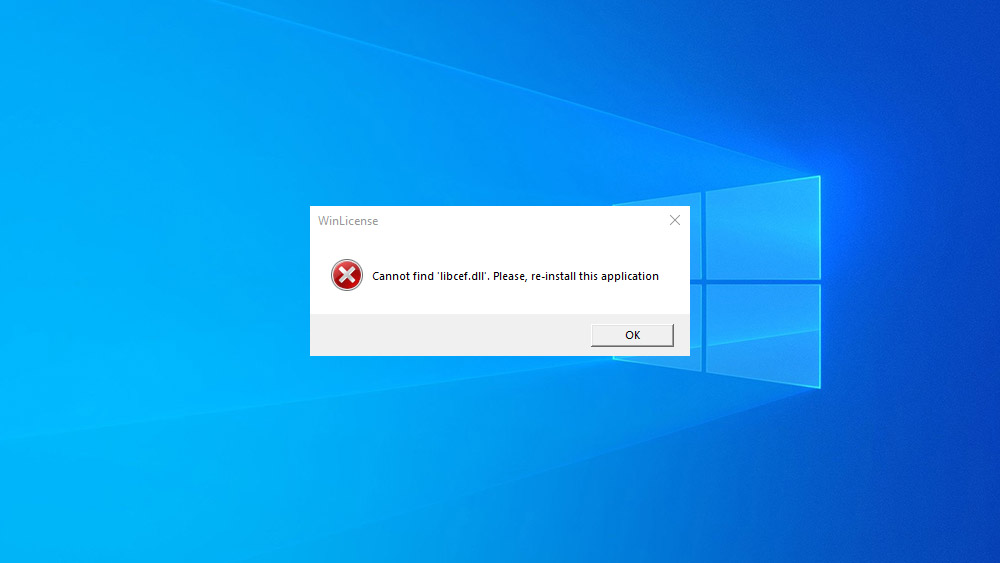
Libcef.dll являет собой файл библиотеки динамических ссылок Chromium Embedded Framework (CEF), от него зависит корректность работы некоторых приложений, а потому в отсутствии элемента появляется сбой. Текст ошибки при попытке запуска софта может отличаться, а возникает данный сбой независимо от версии операционной системы. Рассмотрим несколько способов, эффективных в исправлении неполадки в зависимости от причины возникновения.
Загрузка и регистрация библиотеки
В большинстве случаев ошибка возникает, когда файл libcef.dll не был найден в системе по причине его отсутствия (удаления, изменения). Поэтому в первую очередь рассмотрим, как исправить сбой при данном сценарии, а именно где взять необходимый элемент и куда его нужно кидать, чтобы решить возникшую проблему.
Если при старте игры или другого софта появилась ошибка с сообщением «отсутствует файл libcef.dll», элемент следует скопировать с другого компьютера или надёжного ресурса, обезопасив устройство от заражения вредоносным ПО (можно также проверить файл на принадлежность к вирусам).
Выполняем следующие шаги:
- копируем файл libcef.dll с другого девайса или качаем с сайта ru.dll-files.com, используя строку поиска на странице (учитываем разрядность системы);
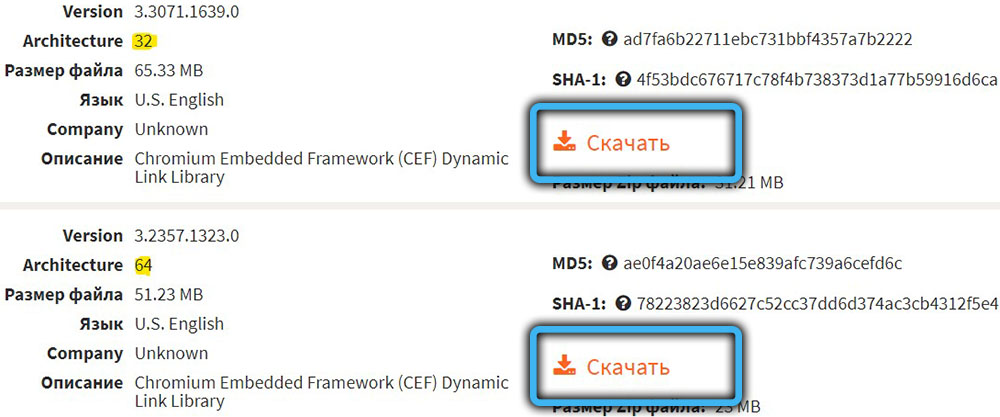
- идём в Проводник и кидаем файл в папку:
- C:WindowsSysWOW64 (для 64-битной ОС);
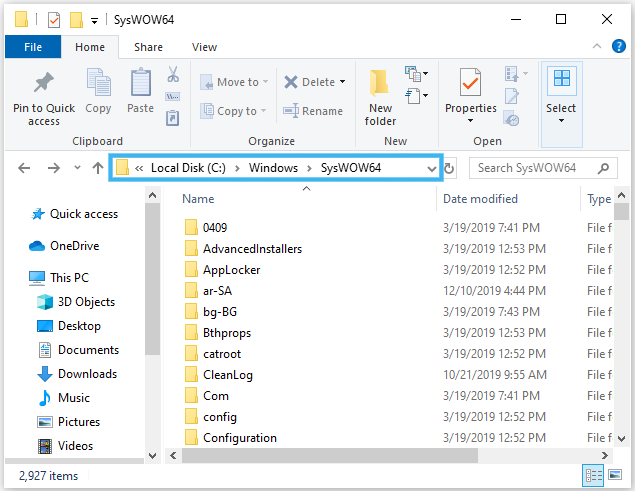
- C:WindowsSystem32 (для32-битной);
- C:Program FilesSteambin (в случае ошибки с запуском игр сервиса Steam).
- C:WindowsSysWOW64 (для 64-битной ОС);
- для регистрации файла в операционной системе открываем Командную строку от имени администратора (из контекстного меню Пуск или поиска);
- в терминале выполняем команды:
cd C:WindowsSysWOW64 или System32 (выбираем вариант в зависимости от разрядности или указываем путь для восстановления запуска игр в Steam),
regsvr32 libcef.dll(после каждой команды жмём Enter);
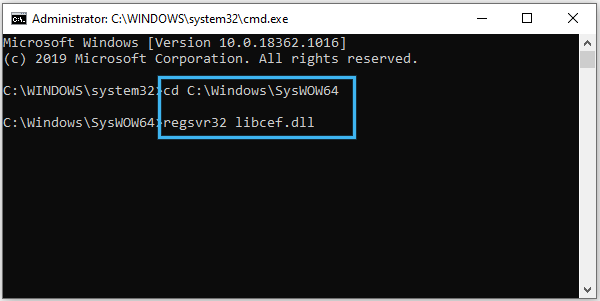
- перезагружаем устройство, смотрим, исчезла ли ошибка.
Переустановка Uplay
Игры от Ubisoft, включая приобретённые через Steam, запускаются с помощью приложения Uplay, актуальная версия которого идёт в связке с игровым контентом. Корректная работа софта подразумевает использование операционной системой файла библиотеки libcef.dll, но при отсутствии к нему доступа могут возникать ошибки при запуске, такие как APPCRASH, имя модуля с ошибкой libcef.dll или сообщения, уведомляющие о том, что файл отсутствует в ОС.
Способ исправления сбоя заключается в переустановке клиента (вместе с ним будет обновлён до актуальной версии или помещён в системную папку файл библиотеки, если ранее он отсутствовал):
Если проблема не решена, потребуется полное удаление Uplay с компьютера с последующей установкой:
ВАЖНО. Поскольку папка Uplay содержит сохранения игр Ubisoft, рекомендуем перед полным удалением софта сделать резервную копию во избежание потери прогресса.
Добавление в список исключений антивируса
Ошибка, сообщающая, что файл libcef.dll не найден или отсутствует, может появляться вследствие блокировки в каталоге антивирусной программой. Такое нередко случается, когда используется стороннее защитное ПО. Инструкция отличается в зависимости от установленного на компьютере софта, но принцип действий следующий:
- проверяем, нет ли файла библиотеки в карантине. Если libcef.dll здесь, то восстанавливаем;
- добавляем каталог с файлом в исключения защитного софта.
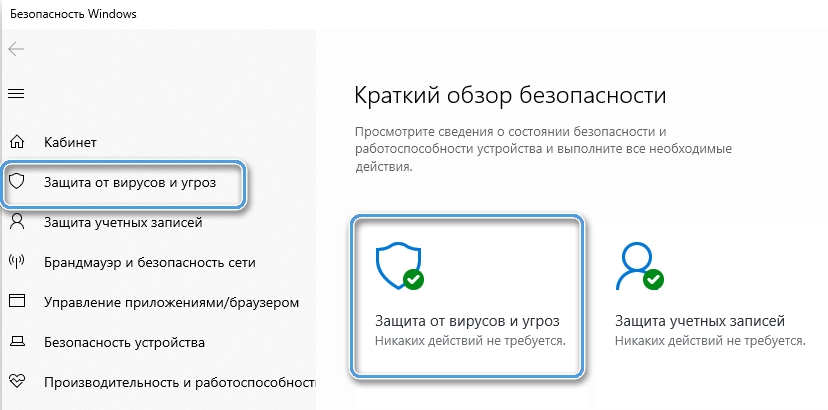
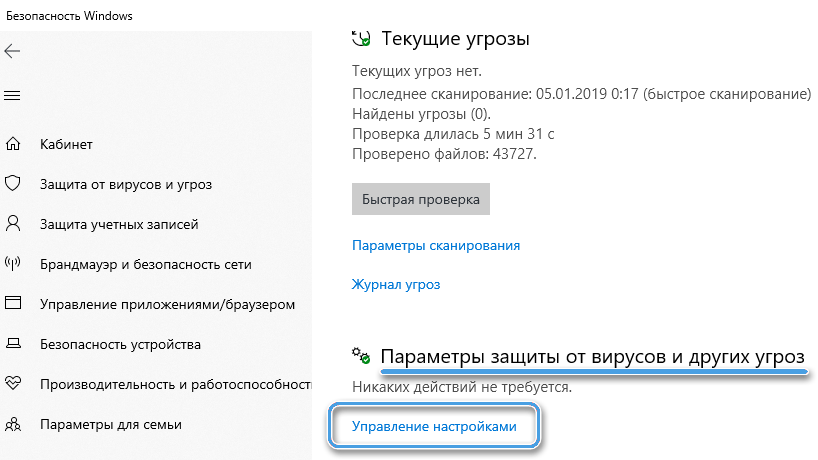
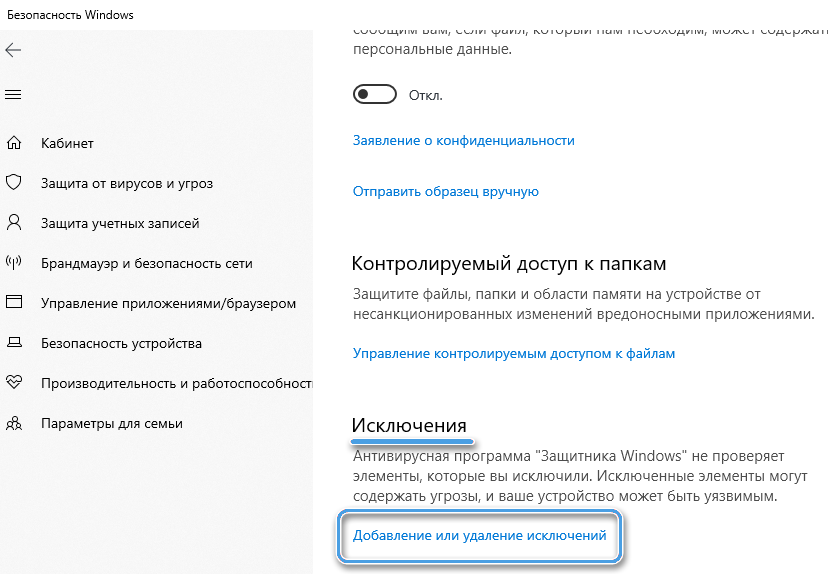
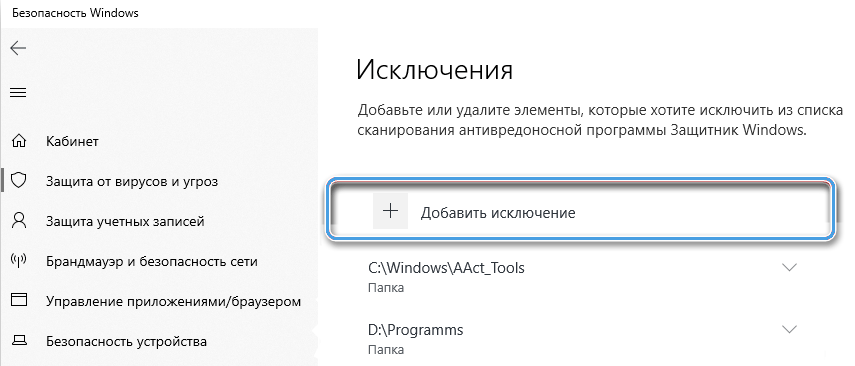
ВАЖНО. В случае неэффективности способа в борьбе с ошибкой убираем каталог из исключений антивируса, поскольку вирусы нередко нацелены именно на эту системную папку.
Обычно рассмотренных решений достаточно, чтобы избавиться от ошибки, но, если ни один из них не сработал, можно попробовать переустановить игру, которая не запускается. В случае с софтом, скачанным с торрента, лучше найти другую версию.
